Git-Installationsprozess unter Ubuntu
Git ist ein schnelles, zuverlässiges und anpassungsfähiges verteiltes Versionskontrollsystem. Es ist für die Unterstützung verteilter, nichtlinearer Arbeitsabläufe konzipiert und eignet sich daher ideal für Softwareentwicklungsteams jeder Größe. Jedes Git-Arbeitsverzeichnis ist ein unabhängiges Repository mit einem vollständigen Verlauf aller Änderungen und der Möglichkeit, Versionen auch ohne Netzwerkzugriff oder einen zentralen Server zu verfolgen.
GitHub ist ein in der Cloud gehostetes Git-Repository, das alle Funktionen der verteilten Revisionskontrolle bietet. GitHub ist ein Git-Repository, das in der Cloud gehostet wird. Im Gegensatz zu Git, einem CLI-Tool, verfügt GitHub über eine webbasierte grafische Benutzeroberfläche. Es wird zur Versionskontrolle verwendet, was die Zusammenarbeit mit anderen Entwicklern und die Verfolgung von Änderungen an Skripten und Code im Laufe der Zeit beinhaltet. Mit GitHub kann jedes Teammitglied ein zentrales cloudbasiertes Repository erstellen und Änderungen an Daten vornehmen, was die Projektzusammenarbeit ermöglicht.
Dieser Artikel zeigt, wie man Git auf ein Ubuntu-System bekommt.
Git-Installation auf Ubuntu
Es gibt drei Hauptmethoden, Git unter Ubuntu zu installieren:
- Verwenden Sie Ubuntu Package Manager (APT)
- Verwenden Sie Git Maintainers PPA
- Quelle: Git
Methode 1: Installieren Sie GIT mit dem Standard-APT-Repository unter Ubuntu 22.04
Schritt 1: System aktualisieren
Bei der Installation von Git auf einem Ubuntu-System ist es wichtig, aktualisierte Pakete zu verwenden. Dies kann dazu beitragen, etwaige Paketkonflikte, die während des Installationsprozesses auftreten können, zu verringern und einen reibungslosen Installationsprozess sicherzustellen.
Mit dem Befehl „Update“ im „Advanced Packaging Tool“ können Sie das Softwarepaket des Systems aktualisieren.
Sudoku APT-Update
Ausgabe:

Es wird empfohlen, alle veralteten Pakete nach Abschluss des Updates zu aktualisieren. Verwenden Sie diesen Befehl, um dieses Upgrade durchzuführen:
sudo apt upgrade
Ausgabe:

Schritt 2: Überprüfen Sie, ob Git unter Ubuntu vorhanden ist
Es wird empfohlen, zu überprüfen, ob Git bereits auf Ihrem Computer vorhanden ist, bevor Sie mit der Installation fortfahren. Dadurch können wir wiederholte Installationen vermeiden und das System sauber halten.
Verwenden Sie den Befehl „git“ und --version, um zu prüfen, ob Git bereits im System vorhanden ist. Wenn Git installiert ist, wird die zuvor installierte Version angezeigt:
git——Version
Ausgabe:

Schritt 3: APT-Befehl verwenden
Wenn der vorherige Befehl nichts zurückgibt, wird überprüft, ob Git nicht auf Ihrem Computer installiert ist. Jetzt ist es an der Zeit, Git einzurichten.
Wir haben Git mithilfe der Ubuntu-Repositorys installiert, da es einen benutzerfreundlichen Prozess bietet. Führen Sie den Befehl „Installieren“ mit sudo apt aus, um Git zu installieren.
Sudo apt install git
Ausgabe:

Schritt 4: Überprüfen Sie, ob die GIT-Installation von Ubuntu erfolgreich war
Nachdem die Installation abgeschlossen ist, sollten Sie sicherstellen, dass Git korrekt installiert ist.
Auch hier können wir -version verwenden, um die Installation zu überprüfen. An dieser Stelle sollte der folgende Befehl die zuletzt installierte Git-Version zurückgeben:
Git-Version
Wenn der Befehl ausgeführt wird, sollten Sie etwa Folgendes sehen:

Methode 2: GIT auf Ubuntu über Git Maintainer PPA installieren
Manchmal ist es besser, die neueste Git-Version zu verwenden, insbesondere wenn neue Funktionen oder kritische Fehlerbehebungen erforderlich sind. Das Ubuntu Git-Wartungsteam verwaltet das Personal Package Archive (PPA), das normalerweise die Quelle der neuesten stabilen Version von Git ist. Abhängig von Ihren spezifischen Bedürfnissen und Ihrem Arbeitsumfeld kann dieser Ansatz eine Reihe großer Vorteile haben.
Schritt 1: Git Maintainer PPA importieren
Wir müssen das Git-PPA zur Repository-Liste des Systems hinzufügen. Der Zugriff auf die neueste stabile Git-Version wird durch dieses PPA garantiert. Auch wenn auf Ihrem System möglicherweise bereits die folgenden Pakete installiert sind, ist eine erneute Überprüfung keine schlechte Sache.
SUDO add-apt-repository-ppa:git-core/ppa
Ausgabe:

Schritt 2: Paketindex nach dem PPA-Import aktualisieren
Nachdem Sie ein Git-PPA in die Repository-Liste Ihres Systems importiert haben, müssen Sie den Paketindex aktualisieren. Nachdem das Repository hinzugefügt wurde, kann Ihr System kürzlich heruntergeladene Pakete erkennen.
Um den Paketindex zu aktualisieren, gehen Sie wie folgt vor:
Sudoku APT-Update
Schritt 3: Installieren Sie Git mit dem Befehl apt ppa
Schritt 3: Installieren Sie Git mit dem Befehl apt ppa
Sie können Git aktualisieren oder installieren, sobald das PPA eingerichtet ist. Dieser Befehl führt diese Aufgabe aus:
Sudo apt install git-y
Ausgabe:
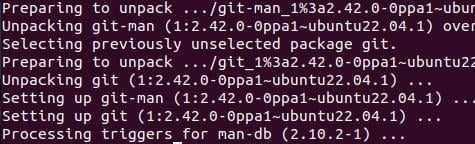
Wenn Sie GIT aus dem Ubuntu-Repository installiert haben, können Sie Git von der zusätzlichen PPA auf die neueste Version aktualisieren, indem Sie diesen Befehl ausführen.
Bestätigen Sie nach Abschluss des Upgrades oder der Installation die installierte Git-Version:
git——Version
Ausgabe:
Sie sollten etwa Folgendes sehen:

Dies zeigt an, dass die neueste Version von Git korrekt auf Ihrem Computer installiert ist.
Wenn Sie das Repository überprüfen, aus dem Ihre Git-Installation stammt, erhalten Sie weitere Informationen. Da PPAs normalerweise eine neuere Version von Git enthalten, sollte die Verwendung des folgenden Befehls die neuesten PPA-Ergänzungen widerspiegeln:
APT-Caching Strategy Git
Ausgabe:
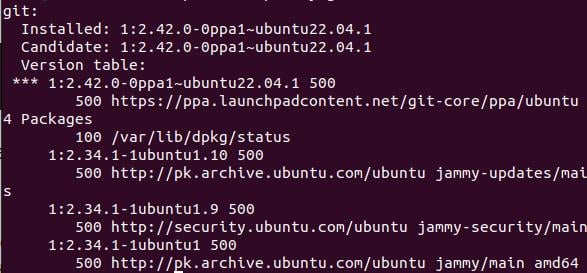
Methode 3: Git von der Quelle installieren
Diese Methode gibt dem Benutzer mehr Kontrolle über den Installationsprozess und gewährt Zugriff auf bestimmte Funktionen, die möglicherweise nicht in der vorgefertigten Distribution enthalten sind.
Schritt 1: Ubuntu mit GIT Build Predencies konfigurieren
Zuerst müssen Sie die erforderlichen Build-Abhängigkeiten auf Ihrem Ubuntu-System installieren. Diese Anforderungen sind für die Git-Kompilierung erforderlich. Um diese zu konfigurieren, verwenden Sie den folgenden Befehl:
Sudo apt install make libssl-dev libghc-zlib-dev libcurl4-Gnutls-dev libexpat1-dev gettext decompression-y
Ausgabe:
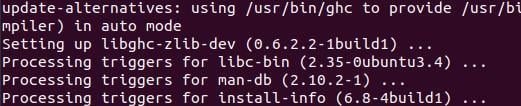
Schritt 2: Holen Sie sich den GIT-Quellcode
Gehen Sie zur Git-Release-Seite, um den Quellcode zu erhalten. Um die erforderliche Version herunterzuladen, verwenden Sie den folgenden Befehl. Vergessen Sie nicht, {version} durch die gewünschte Git-Version zu ersetzen.
curl – o git.tar.gz www.example.com
Ausgabe:

Schritt 3: GIT-Quellcode extrahieren und installieren
Jetzt kompilieren und installieren Sie Git. Um die Kompilierung zu starten, verwenden Sie den folgenden Befehl:
sudo tar – xf git.tar.gz
Suchen und öffnen Sie das entpackte Verzeichnis:
cd git – 2.37.1
Ausgabe:

Jetzt kompilieren und installieren Sie Git. Verwenden Sie den folgenden Befehl, um die Kompilierung zu starten:
sudo make prefix =/usr/local all

Dieser Befehl weist das Build-System an, am Ende des Kompilierungsprozesses im Ordner „/usr/local“ zu installieren. Das „all“-Flag stellt einen vollständigen Build inklusive aller Komponenten sicher.
Nachdem die Kompilierung abgeschlossen ist, starten Sie die Installation:
sudo make prefix =/usr/local install
Ausgabe:
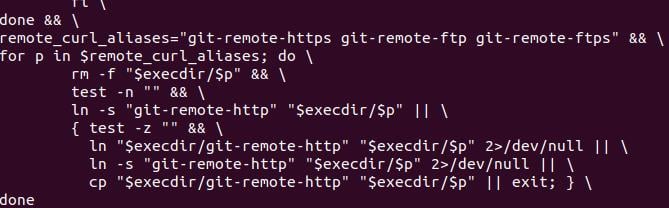
Git ist jetzt im Verzeichnis „/usr/local“ installiert. Der Vorgang umfasst das Kopieren der erforderlichen Dateien und das Erteilen der erforderlichen Berechtigungen, um Git auf Ihrem Computer zugänglich zu machen.
Stellen Sie sicher, dass der Build korrekt ist und die Installation erfolgreich war.
git——Version
Ausgabe:

Dieser Befehl sollte bestätigen, dass Git ordnungsgemäß in Ihr System integriert ist, indem er Ihre installierte Version zurückgibt.
Fazit
Git ist ein weit verbreitetes und leistungsstarkes verteiltes Versionskontrollsystem. Dieser Artikel zeigt, wie Sie Git unter Ubuntu 22.04 und früher installieren. Wir haben drei Methoden besprochen: die Verwendung des Ubuntu Package Managers (apt), die Verwendung des Git Maintainer PPA und die Verwendung des Git-Quellcodes. Sie können viele Online-Ressourcen finden, wie zum Beispiel das offizielle Git-Handbuch, die Ihnen helfen, den Umgang mit Git zu erlernen.
Das obige ist der detaillierte Inhalt vonGit-Installationsprozess unter Ubuntu. Für weitere Informationen folgen Sie bitte anderen verwandten Artikeln auf der PHP chinesischen Website!

Heiße KI -Werkzeuge

Undresser.AI Undress
KI-gestützte App zum Erstellen realistischer Aktfotos

AI Clothes Remover
Online-KI-Tool zum Entfernen von Kleidung aus Fotos.

Undress AI Tool
Ausziehbilder kostenlos

Clothoff.io
KI-Kleiderentferner

AI Hentai Generator
Erstellen Sie kostenlos Ai Hentai.

Heißer Artikel

Heiße Werkzeuge

Notepad++7.3.1
Einfach zu bedienender und kostenloser Code-Editor

SublimeText3 chinesische Version
Chinesische Version, sehr einfach zu bedienen

Senden Sie Studio 13.0.1
Leistungsstarke integrierte PHP-Entwicklungsumgebung

Dreamweaver CS6
Visuelle Webentwicklungstools

SublimeText3 Mac-Version
Codebearbeitungssoftware auf Gottesniveau (SublimeText3)

Heiße Themen
 1377
1377
 52
52
 Welche Bibliotheken werden für die Operationen der schwimmenden Punktzahl in Go verwendet?
Apr 02, 2025 pm 02:06 PM
Welche Bibliotheken werden für die Operationen der schwimmenden Punktzahl in Go verwendet?
Apr 02, 2025 pm 02:06 PM
In der Bibliothek, die für den Betrieb der Schwimmpunktnummer in der GO-Sprache verwendet wird, wird die Genauigkeit sichergestellt, wie die Genauigkeit ...
 So führen Sie das H5 -Projekt aus
Apr 06, 2025 pm 12:21 PM
So führen Sie das H5 -Projekt aus
Apr 06, 2025 pm 12:21 PM
Ausführen des H5 -Projekts erfordert die folgenden Schritte: Installation der erforderlichen Tools wie Webserver, Node.js, Entwicklungstools usw. Erstellen Sie eine Entwicklungsumgebung, erstellen Sie Projektordner, initialisieren Sie Projekte und schreiben Sie Code. Starten Sie den Entwicklungsserver und führen Sie den Befehl mit der Befehlszeile aus. Vorschau des Projekts in Ihrem Browser und geben Sie die Entwicklungsserver -URL ein. Veröffentlichen Sie Projekte, optimieren Sie Code, stellen Sie Projekte bereit und richten Sie die Webserverkonfiguration ein.
 Gitee Pages statische Website -Bereitstellung fehlgeschlagen: Wie können Sie einzelne Dateien 404 Fehler beheben und beheben?
Apr 04, 2025 pm 11:54 PM
Gitee Pages statische Website -Bereitstellung fehlgeschlagen: Wie können Sie einzelne Dateien 404 Fehler beheben und beheben?
Apr 04, 2025 pm 11:54 PM
GitePages statische Website -Bereitstellung fehlgeschlagen: 404 Fehlerbehebung und Auflösung bei der Verwendung von Gitee ...
 Welche Bibliotheken in GO werden von großen Unternehmen entwickelt oder von bekannten Open-Source-Projekten bereitgestellt?
Apr 02, 2025 pm 04:12 PM
Welche Bibliotheken in GO werden von großen Unternehmen entwickelt oder von bekannten Open-Source-Projekten bereitgestellt?
Apr 02, 2025 pm 04:12 PM
Welche Bibliotheken in GO werden von großen Unternehmen oder bekannten Open-Source-Projekten entwickelt? Bei der Programmierung in Go begegnen Entwickler häufig auf einige häufige Bedürfnisse, ...
 Wie gibt ich die mit dem Modell in Beego Orm zugeordnete Datenbank an?
Apr 02, 2025 pm 03:54 PM
Wie gibt ich die mit dem Modell in Beego Orm zugeordnete Datenbank an?
Apr 02, 2025 pm 03:54 PM
Wie kann man im Beegoorm -Framework die mit dem Modell zugeordnete Datenbank angeben? In vielen BeEGO -Projekten müssen mehrere Datenbanken gleichzeitig betrieben werden. Bei Verwendung von BeEGO ...
 Bedarf die Produktion von H5 -Seiten eine kontinuierliche Wartung?
Apr 05, 2025 pm 11:27 PM
Bedarf die Produktion von H5 -Seiten eine kontinuierliche Wartung?
Apr 05, 2025 pm 11:27 PM
Die H5 -Seite muss aufgrund von Faktoren wie Code -Schwachstellen, Browserkompatibilität, Leistungsoptimierung, Sicherheitsaktualisierungen und Verbesserungen der Benutzererfahrung kontinuierlich aufrechterhalten werden. Zu den effektiven Wartungsmethoden gehören das Erstellen eines vollständigen Testsystems, die Verwendung von Versionstools für Versionskontrolle, die regelmäßige Überwachung der Seitenleistung, das Sammeln von Benutzern und die Formulierung von Wartungsplänen.
 Wie löste ich das Problem des Typs des user_id -Typs bei der Verwendung von Redis -Stream, um Nachrichtenwarteschlangen in GO -Sprache zu implementieren?
Apr 02, 2025 pm 04:54 PM
Wie löste ich das Problem des Typs des user_id -Typs bei der Verwendung von Redis -Stream, um Nachrichtenwarteschlangen in GO -Sprache zu implementieren?
Apr 02, 2025 pm 04:54 PM
Das Problem der Verwendung von RETISTREAM zur Implementierung von Nachrichtenwarteschlangen in der GO -Sprache besteht darin, die Go -Sprache und Redis zu verwenden ...
 Python Hourglass Graph Drawing: Wie vermeiden Sie variable undefinierte Fehler?
Apr 01, 2025 pm 06:27 PM
Python Hourglass Graph Drawing: Wie vermeiden Sie variable undefinierte Fehler?
Apr 01, 2025 pm 06:27 PM
Erste Schritte mit Python: Hourglas -Grafikzeichnung und Eingabeüberprüfung In diesem Artikel wird das Problem der Variablendefinition gelöst, das von einem Python -Anfänger im Hourglass -Grafikzeichnungsprogramm auftritt. Code...




